- Автор Abigail Brown [email protected].
- Public 2023-12-17 06:54.
- Акыркы өзгөртүү 2025-01-24 12:15.
MDE файл кеңейтүүсү бар файл - бул Microsoft Access MDA файлын бинардык форматта сактоо үчүн колдонулган Compiled Access Add-in файлы (же программанын иштөө мөөнөтүн кеңейтүү үчүн ArchiCAD архитектуралык дизайн программасы менен колдонулган кошумча файл болушу мүмкүн. функционалдуулук).
MDE файлдарынын артыкчылыктары компактталган файл өлчөмүн, иштей турган, бирок өзгөртүүгө болбой турган VBA кодун жана колдонуучуну толук маалымат базасына кирүү мүмкүнчүлүгүнөн коргоп, маалыматтарды түзөтүү жана отчетторду иштетүү мүмкүнчүлүгүн камтыйт.
Эгер сизге MDE файлын ачуу керек болсо, эмне кыласыз? Төмөндө жардам бере турган бир нече сунуштар бар.
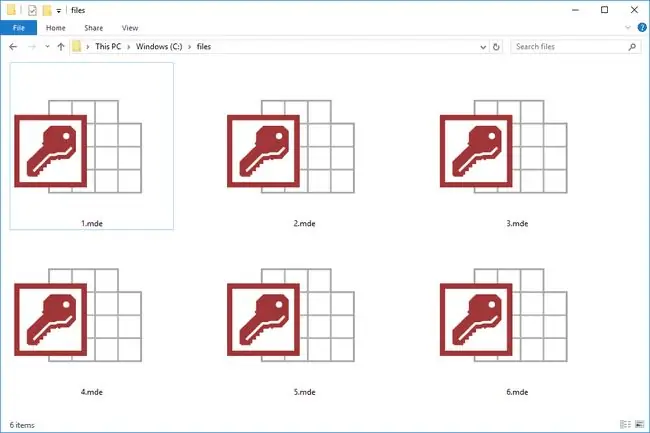
Бул макаладагы нускамалар Access 2019 жана 2016 үчүн колдонулат.
MDE файлын кантип ачуу керек
MDE файлдары Microsoft Access жана башка маалымат базасы программалары менен да ачылат. Бул жерде Access 2019да ачуунун жолдору:
-
Өтүү Файл > Ачык.

Image -
Эгер файлыңызды тизмеден көрбөсөңүз, Карап чыгуу тандаңыз.

Image -
Ачкыңыз келген MDE файлын издеп, аны тандап, андан соң Ачуу тандаңыз.

Image -
Сизге потенциалдуу коопсуздук маселеси тууралуу эскертилет. Эгер файлдын булагын билсеңиз, Ачуу тандаңыз, антпесе Жокко чыгаруу.

Image - MDE файлы эми Access'те ачык болушу керек.
MDE файлыңызды Excelге импорттоо
Microsoft Excel MDE файлдарын импорттойт, бирок ал маалымат андан кийин XLSX же CSV сыяктуу башка электрондук жадыбал форматында сакталышы керек болот. MDEди Excelге кантип импорттоо керек:
-
Жаңы жадыбалды ач же түз.

Image -
Excelдин жогору жагындагы Data менюсун тандап, Дайындарды алуу дегенди тандаңыз Дайындарды алуу жана трансформациялообөлүм.

Image Эгер ал опцияны көрбөсөңүз, Data менюсунун сол жагындагы Тышкы дайындарды алуу тандаңыз.
-
Microsoft Access берилиштер базасынан, же анын ордуна Access тандаңыз.

Image -
MDE файлын тандап, импорттоо.

Image -
Navigator ичинде импорттогуңуз келген нерсени(лерди) тандаңыз. Эгер сизге бирден ашык файл керек болсо, Бир нече нерсени тандаңыз тандаңыз.

Image -
Тандоо Жүктөө.

Image -
Дайындардын импорттолушун күтүңүз.

Image - MDE файлындагы маалымат эми Excel электрондук жадыбалында болушу керек.
Эгер компьютериңиздеги тиркеме MDE файлын ачууга аракет кылып жатканын байкасаңыз, бирок бул туура эмес колдонмо же сиз MDE файлдарын ачкан башка орнотулган программаны кааласаңыз, MDE файлдарын ачуучу демейки программаны өзгөртө аласыз. Windows.
MDE файлын кантип айландырса болот
MDEди MDBге кантип айландыруу керектиги тууралуу эски маалымат бар болсо да, Microsoft өзү бул процессти колдобойт. Конверсияны сиз үчүн төлөп бере турган кеминде бир компания бар.
MDE файлындагы маалымат MDB форматында болгондон кийин, Access аркылуу MDB файлын ACCDB же ACCDE форматына которсоңуз болот.
Же болбосо, сиз MDE файлын Access'те ачып, андан кийин маалыматтарды кол менен жаңы MDB файлына көчүрсөңүз болот.
Файлды дагы эле ача албай жатасызбы?
Эгер жогорудагы программалар файлыңызды ачуу үчүн иштебесе, сиз файл кеңейтүүсүн туура эмес окуп жаткан болушуңуз мүмкүн, демек сизде MDE файлы жок.
Мисалы, Amiga MED Sound файлы жана RSView Development Project файлы экөө тең MED файл кеңейтүүсүн колдонушат, ал чындыгында MDEге окшош, бирок бирдей эмес. Алар Microsoft Access же ArchiCAD менен байланыштуу болушу мүмкүн болсо да, алар тиешелүүлүгүнө жараша ModPlug Player жана RSView менен ачылат.
Ошол эле NOMEDIA сыяктуу "MDE" сыяктуу угулушу же көрүнгөн башка файл кеңейтүүлөрүндө да ушундай. Башкасы - көп максаттуу Интернет почтасынын форматына таандык MME жана MDD, ал Point Oven Deformation Data файлы же MDict Resource файлы болушу мүмкүн.
КБС
Кулпуланган MDE файлын кантип ачам?
Үчүнчү тараптын MDE кулпусун ачкыч программалык пакеттөөчүлөр бар, алар форманын же отчеттун дизайнын файлдын түзүлгөн VBA кодуна зыян келтирбестен өзгөртүүгө мүмкүндүк берет. Бул куралдар колдонуучуларга көшөгө артындагы VBA кодун колдонууга мүмкүнчүлүк бербейт, жөн гана косметикалык өзгөртүүлөрдү киргизиңиз.
Access файлын кантип MDE файлына айландырсам болот?
Access'тин эски версияларында, өтүңүз Tools > Database Utilities > Make MDE анан көрсөтмөлөрдү аткарыңыз. Кийинки версияларда сиз ACCDE файлына гана айландыра аласыз: Тасма тилкесине өтүп, Маалымат базасынын куралдары > ACCDE тандаңыз






